

By Nathan E. Malpass, Last Update: June 7, 2021
Wie Google Play Error Code 491 zu beheben?
Also, ich habe dieses schöne Samsung Galaxy Android-Handy in der anderen Woche gekauft und ich liebe es! Ich liebe die Kamera, ich liebe die Google-Anwendungen, die auf meinem Handy vorinstalliert sind, ich liebe das Betriebssystem und die Erfahrung, wie es über eine Dual-Screen-Funktion verfügt, und ich habe die Anwendungen geliebt, die ich herunterladen konnte.
Aber aus irgendeinem Grund kann ich keine weiteren Anwendungen herunterladen. Dies ist ein Scherz, wenn man bedenkt, dass ich immer noch so viel Speicherplatz zur Verfügung habe. Gibt es etwas, was ich alleine tun kann, um dieses Problem zu beheben, oder muss ich mein praktisch brandneues Android-Telefon zu einem Service-Center bringen, um es reparieren zu lassen?
Ich möchte das lieber nicht tun, IIch bin alleinerziehende Mutter und arbeite zwei Jobs, daher habe ich keine Zeit dafür. Bitte sag mir, dass es etwas gibt, was ich tun kann, ohne ein paar Stunden meines Tages verschwenden zu müssen, nur um das herauszufinden. Wir hoffen, von Ihnen so bald wie möglich zu hören.
- Kathleen 92
Teil 1: EinführungTeil 2: Was ist der Fehlercode 491 bei Google Play?Teil 3: Erfahren Sie, wie Sie den Google Play-Fehlercode 491 selbst reparierenTeil 4: Probleme mit dem Google Play Store und einfache 3-Korrekturen für diese ProblemeTeil 5: Fazit
Traurig zu sagen, aber die Fehler 491 bei Google Play ist jetzt auf mehreren Geräten aufgetreten. Bekannte Geräte, an denen dies bislang leidet, sind Samsung, HTC, Nexus, die ZTE-Geräte sowie andere Android-Handys und -Tablets.
Aufgrund dieses Fehlers ist es für Benutzer nicht sinnvoll, auch nur Anwendungen herunterzuladen, zu installieren oder zu aktualisieren, an denen Benutzer möglicherweise Interesse haben oder diese aktualisieren möchten.
Es ist jedoch nicht alles verloren. Die Entwickler haben den gefürchteten 491-Fehlercode untersucht und festgestellt, dass der Benutzer einige Dinge selbst versuchen kann, um den Fehler zu beheben.
Zugegeben, diese Tipps und Tricks funktionieren für einige, aber nicht für andere. Der genaue Unterschied ist noch nicht bekannt, aber es bleibt eine gute Nachricht, dass er zumindest manchmal funktioniert, wenn nicht alle.
Bevor wir jedoch auf die verschiedenen Schritte eingehen, die Sie zur Behebung der Situation ergreifen können, ist es vielleicht am besten, zuerst zu verstehen, warum dies überhaupt der Fall ist. Oder was noch wichtiger ist, welcher Fehlercode 491 in Google Play ist, beginnt mit.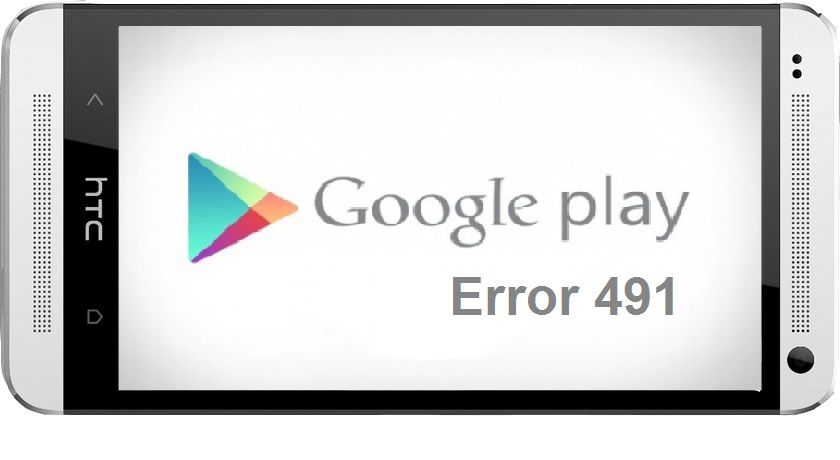
Der Google Play-Fehlercode 491 scheint aus dem Nichts gekommen zu sein! Niemand sah es kommen und niemand wusste wirklich genau, was zu tun war, als es zum ersten Mal erschien. Aber der Schock aller, die ihn erlebten, konnte nicht eingedämmt werden, und es musste eine Lösung gefunden werden.
Bevor man jedoch nach der Lösung suchen konnte, musste man zunächst wissen, was es war. Was war der Fehlercode 491 bei Google Play? Was hat es verursacht? War es dauerhaft? Wie kann man das beheben? War es überhaupt etwas, das behoben werden konnte?
Schon bald stellte sich heraus, dass die Ursache des gefürchteten Fehlercodes 491 bei Google Play recht einfach war. Es war das Ergebnis einer der wenigen Möglichkeiten. Diese Möglichkeiten sind wie folgt:
Hab aber keine Angst. Unabhängig vom Grund für den Fehlercode 491 auf Ihrem Android-Gerät sind einige möglich Lösungen dass Sie versuchen können, um es zu sortieren.
Um den armen Opfern des Google Plays-Fehlercodes 491 das Leben zu erleichtern, haben wir mögliche Lösungen für 8 aufgelistet, um den Fehlercode 491 bei Google Play zu beheben, ohne dass Ihr Mobilgerät zur Reparatur benötigt wird oder ein Servicecenter, um das Problem zu beheben.
Mit etwas Glück brauchen Sie nur eine dieser 8-Lösungen, und wir wünschen Ihnen viel Glück! Denken Sie daran, wenn unsere erste Lösung nicht funktioniert, fahren Sie einfach mit der nächsten fort, bis Sie die richtige Lösung für Sie gefunden haben.
Wenn am Ende keine dieser Lösungen funktioniert, machen Sie sich keine Sorgen und werfen Sie Ihr Telefon auf keinen Fall weg. Es kann immer noch etwas getan werden.
Hier sind unsere Spitzen 8-Lösungen zum Beheben des Fehlercodes 491 im Google Play Store.
Wenn Sie die Fehlermeldung erhalten, dass auf Ihrem Telefon oder Tablet der Fehler 491 auftritt, können Sie das Gerät am besten selbst beheben, um dieses Problem zu beheben.
Um neu zu starten, müssen Sie lediglich die Ein / Aus-Taste für längere Zeit gedrückt halten und dann einfach Neustart auswählen. Es gibt eine Reihe von Fällen, in denen das Problem durch einfaches Ausführen dieser einfachen Aufgabe als verschwunden gemeldet wurde.
Diese Aufgabe mag für einen Benutzer, der nicht alles über Computer und Technologie bekannt ist, entmutigend klingen, aber er ist wirklich einfach und kann mit wenigen Schritten ausgeführt werden. Bitte befolgen Sie diese Schritte unten und bald finden Sie den problemlosen Fehlercode 491.
Ein zusätzlicher Bonus-Tipp für das Problem, das auch zur Lösung dieses Problems beitragen könnte: Wenn Sie Google Service Framework bereits heruntergeladen und auf Ihrem Android-Mobiltelefon installiert haben, können Sie auch den Cache und die darauf befindlichen Daten löschen.
Nachdem Sie Ihre Daten und den Cache erfolgreich gelöscht haben, kehren Sie zum Google Play Store zurück und prüfen, ob Sie ein Spiel oder eine Anwendung installieren und / oder herunterladen können. Wenn der Fehlercode 491 weiterhin auftritt, fahren Sie einfach mit der nächsten möglichen Lösung fort.
Manchmal funktioniert es nur, um die Updates in Ihrem Google Play Store und den Google Play Services zu deinstallieren. Wieder einmal ist dies eine relativ einfache Aufgabe und wird nicht zu viel Zeit in Anspruch nehmen. Bitte befolgen Sie die folgenden Schritte, um diese Aufgabe erfolgreich zu erledigen.
Wenn die Lösung #3 nach einem erneuten Versuch, eine neue Anwendung oder ein neues Spiel herunterzuladen, für Sie nicht funktioniert, ärgern Sie sich nicht. Vielleicht ist die Lösung #4 besser für Sie geeignet.
Da es möglicherweise möglich ist, dass das Google-Konto an erster Stelle das Problem verursacht, kann es hilfreich sein, Ihr Google-Konto vollständig zu entfernen.
Ich weiß, das klingt nach einer schrecklichen Lösung, oder schlimmer noch, überhaupt keine Lösung. Durch das Entfernen Ihres Google-Kontos bedeutet dies jedoch nicht, dass Sie es nicht herunterladen können oder sollten, um es erneut hinzuzufügen.
Starten Sie zunächst Ihr Android-Handy oder -Tablet neu! Ansonsten kann es eine nutzlose Anstrengung sein. Gehen Sie wie folgt vor, um Ihr Google-Konto zu entfernen.
Eine relativ große Anzahl von Benutzern hat nach Abschluss des oben genannten Schrittes ein problemloses Herunterladen und Aktualisieren gemeldet.
Es kann jedoch auch darauf hingewiesen werden, dass andere Benutzer keine Probleme mit Downloads, Installationen oder Updates ihres Google Play Store hatten, nachdem sie zu einem neuen oder anderen Google-Konto gewechselt haben.
Wenn Sie sich nach dem Versuch, den Fehlercode 491 durch die oben angegebenen Schritte zu entfernen, aus dem Weg räumen, können Sie als Nächstes die Voreinstellungen in Ihren Anwendungen zurücksetzen. Sehen Sie sich dazu die folgenden einfachen Klicks an.
Auf diese Weise setzen Sie Ihre Einstellungen mit Ihren Anwendungen zurück, löschen jedoch nicht die Daten auf Ihrem Android-Telefon oder -Gerät.
Menschen Auch LesenEine Anleitung zum Lösen des Fehlercodes 920 unter AndroidEine Anleitung zum Beheben von Google Play-Fehler 927
Dieser Abschnitt ist vielleicht etwas technisch anspruchsvoller, aber wenn Sie die oben beschriebenen einfachen Schritte verstehen und in der Lage sind, diese auszuführen, werden Sie auch mit diesem Schritt keine Probleme haben. Es ist vielleicht etwas weniger vertraut, aber die Schritte sind genauso einfach und nicht mehr verwirrend.
Der Grund, warum dies überhaupt auf dieser Liste steht, ist, dass Sie durch das Löschen Ihres APN tatsächlich dazu beitragen können, den Fehlercode 491 in Ihrem Google Play Store zu stoppen.
Diese Lösung ist ziemlich einfach, insbesondere wenn Sie diese einfachen Schritte befolgen. Mit etwas Glück wird dies die letzte der Lösungen sein, die Sie ausführen müssen, damit Ihr Android-Handy oder -Tablet wieder normal funktioniert. Probieren Sie es aus und überzeugen Sie sich selbst, wie viel Sie seit Beginn des Problems getan haben müssen.
Nachdem Sie diese Auswahl getroffen haben, können Sie jetzt Anwendungen und Spiele von anderen Quellen als dem Google Play Store herunterladen.
Von hier aus können Sie den Google Play Store APK von fast überall im Internet herunterladen und anschließend die Anwendung auf Ihrem Android-Handy oder -Tablet installieren.
Sie haben jetzt verschiedene Lösungsoptionen für 7 verwendet und keine davon hat für Sie gearbeitet. Sie müssen jetzt ziemlich frustriert sein. Glücklicherweise sind diese Schritte nicht zu zeitaufwändig und darüber hinaus haben Sie herausgefunden, was die Probleme nicht sind! Welches ist technisch die halbe Miete.
Aber jetzt bereiten wir Sie vor, um unsere endgültige Lösung aus dieser Liste auszuprobieren. Dies ist wirklich das, was wir alle lieber vermeiden würden, aber angesichts der Komplikationen und Schwierigkeiten des Fehlercodes 491 haben wir uns gedacht, dass diese endgültige Lösung definitiv die Mühe wert ist.
Hier finden Sie die einfachen Schritte zum Zurücksetzen auf Ihr Android-Telefon oder -Tablet. Bitte beachten Sie, dass Sie dadurch alle Ihre Daten sowie alle Einstellungen löschen, die Sie auf Ihrem Gerät programmiert haben.
Bevor Sie die unten aufgeführten Schritte ausführen, sollten Sie sich einen Moment Zeit nehmen, um alle Ihre Daten oder zumindest die wichtigen Daten zu sichern, damit Sie sie nach Abschluss des Factory-Reset-Vorgangs wieder auf Ihrem Gerät ablegen können.
Wenn Sie Ihr Gerät im Werk zurückgesetzt haben, starten Sie das Gerät erneut und prüfen Sie, ob der Fehlercode 491 im Google Play Store endgültig behoben wurde. Viel Glück!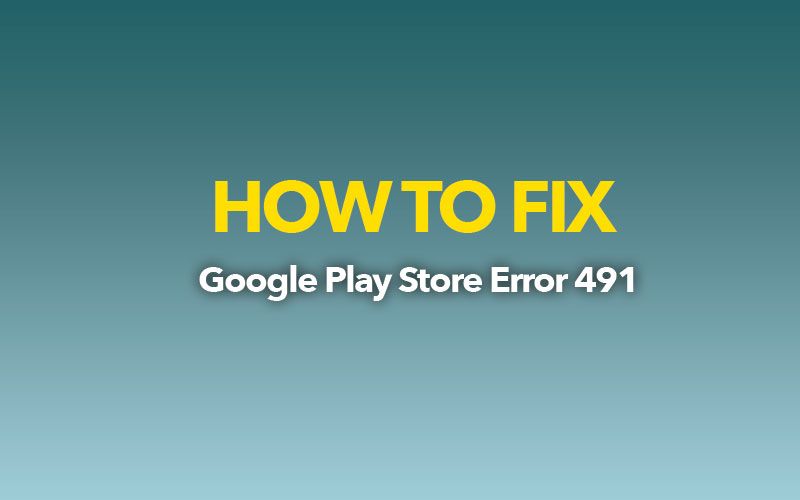
Ja, es stimmt, dass der Google Play Store seine Nutzer nicht immer mit ihren Diensten zufrieden gestellt hat. Bei einem oder zwei oder drei Anlässen ist es vorgekommen, dass der Google Play Store Probleme hatte und daher ein Fehlercode aufgeführt wurde.
Glücklicherweise können die meisten Probleme gelöst werden, indem Sie einfach die Cache-Daten löschen. Manchmal ist das Problem jedoch schwerwiegender, und das Löschen des Cache-Speichers reicht nicht aus.
Es gibt jedoch Lösungen, und wir möchten 3-Basislösungen auflisten, an denen Sie arbeiten können, falls Probleme mit Ihrem Google Play Store auftreten. Hier sind sie:
Der Google Play Store ist in hohem Maße davon abhängig, welche anderen Prozesse leise im Hintergrund ablaufen.
Wenn ein Nutzer den Google Play Store löschen möchte, ist es auch ratsam, dasselbe für Ihre Google-Services sowie für Google Framework-Services zu tun. Als zusätzlichen Bonus können Sie auch entscheiden, Ihre Daten aus dem Download-Manager zu löschen.
Starten Sie anschließend Ihr Android-Mobiltelefon oder -Tablet neu und versuchen Sie, eine neue Anwendung zu installieren oder eine zuvor heruntergeladene Anwendung zu aktualisieren. Eine freundliche Erinnerung: Möglicherweise müssen Sie Ihre Anmeldedaten erneut eingeben.
Hier erfahren Sie Schritt für Schritt, wie Sie dies erreichen können.
Eines der häufigsten Probleme bei der Verwendung des Google Play Store besteht nicht bei Google. Manchmal hat das Problem, das Sie haben, alles mit Ihrer Internetverbindung zu tun.
Es kann informativ sein, zu wissen, dass eine Anwendung nicht installiert wird, wenn die Internetverbindung nicht sehr gut ist. Oft ist eine schlechte Internetverbindung auf mobile Daten zurückzuführen. Daher ist es nützlich zu beachten, dass Sie zu einer sicheren WLAN-Verbindung wechseln möchten, die zuverlässiger ist als die Ihrer mobilen Daten.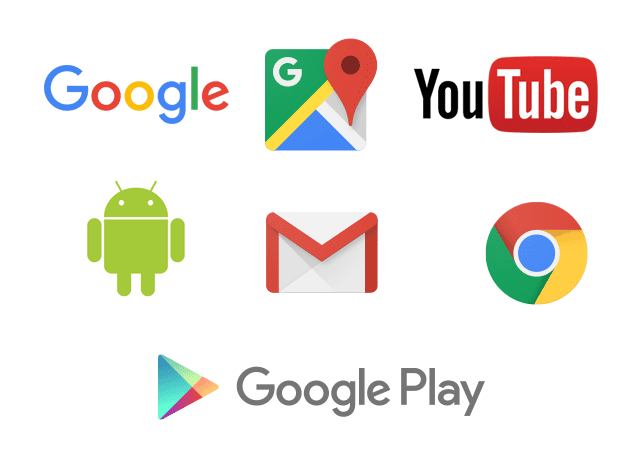
Dies ist definitiv nicht unsere erste Option, da Sie damit Ihre persönlichen Daten sowie Nachrichten und andere Daten löschen. Dies ist jedoch eine Option, die sich lohnt, wenn Sie weiterhin Probleme mit Ihrem Android-Gerät haben.
Auch das Aktualisieren, Entfernen und Neuinstallieren ist relativ einfach und das erneute Einloggen ist nicht wirklich das Schlimmste.
Folgen Sie dazu den unten aufgeführten einfachen Schritten.
An diesem Punkt müssen Sie Ihr Gerät neu starten und anschließend zum Kontenmenü zurückkehren, um Ihre Informationen erneut einzuloggen.
Der Fehlercode 491 im Google Play Store bereitet wirklich Kopfschmerzen und hält uns auf den Fersen, wenn wir auf unseren Android-Geräten am meisten aufgeregt sind.
Diese Unbequemlichkeit kann uns den Mut aus dem Weg räumen, aber es ist gut zu wissen, dass wir etwas dagegen tun können und dass wir nicht völlig festgefahren sind und nichts in einer so schlimmen Situation tun können.
Wir hoffen, dass Sie Ihr Android-Handy oder -Tablet in Ordnung bringen können und dass dieser Artikel Ihnen dabei geholfen hat, den Fehlercode 491 zu löschen.
Hinterlassen Sie einen Kommentar
Kommentar
Android Toolkit
Stellen Sie gelöschte Dateien von Ihrem Android-Telefon und -Tablet wieder her.
Kostenlos Testen Kostenlos TestenBeliebte Artikel
/
INFORMATIVLANGWEILIG
/
SchlichtKOMPLIZIERT
Vielen Dank! Hier haben Sie die Wahl:
Excellent
Rating: 4.6 / 5 (basierend auf 60 Bewertungen)